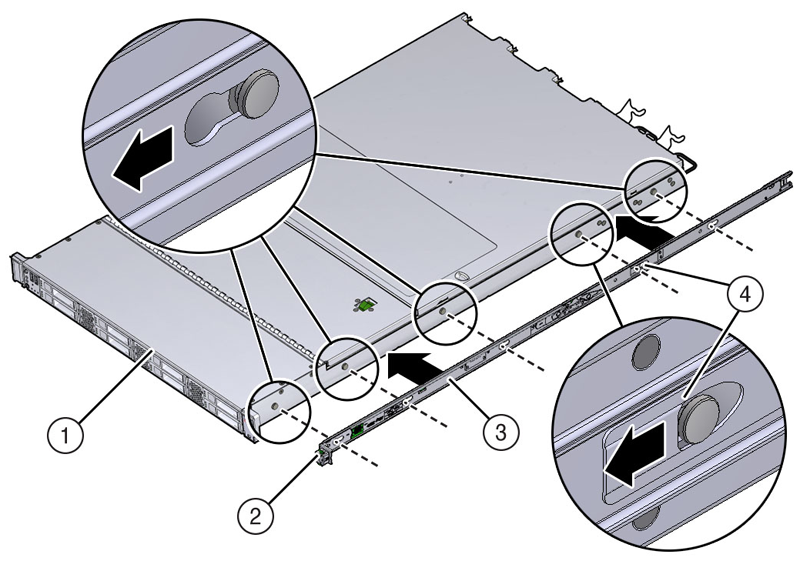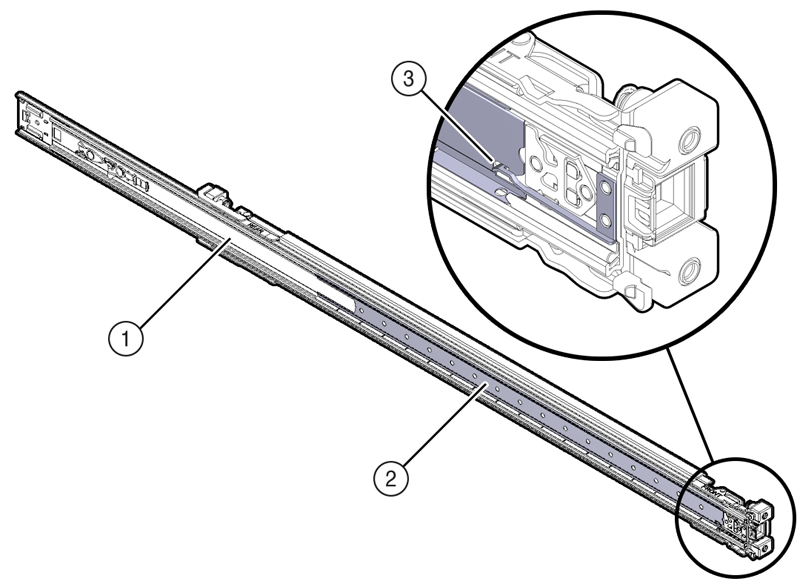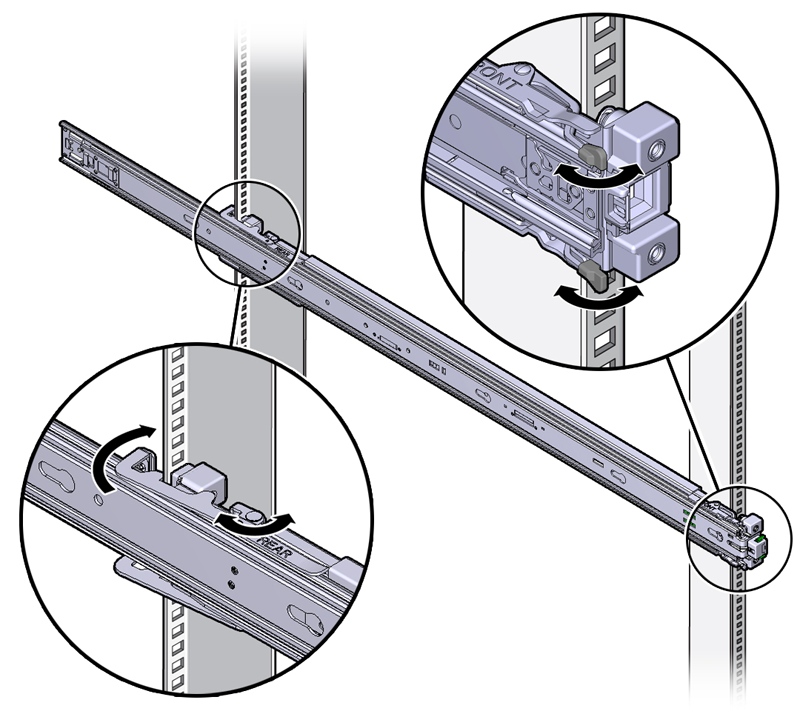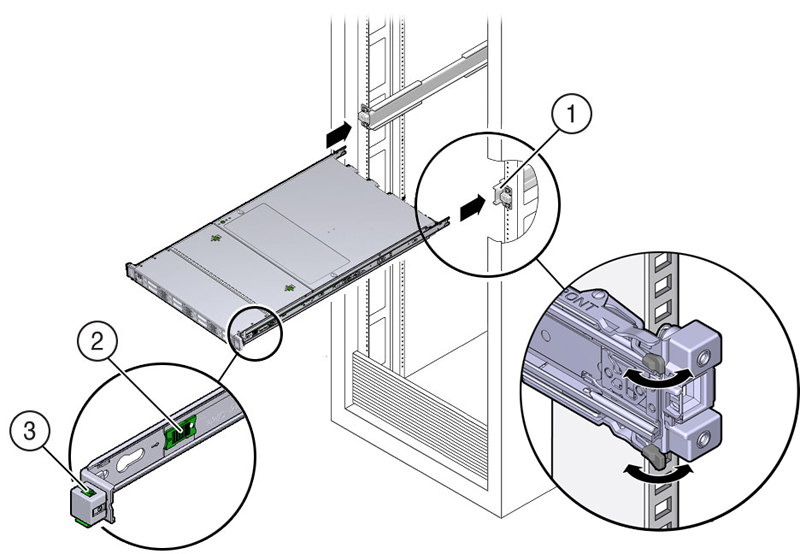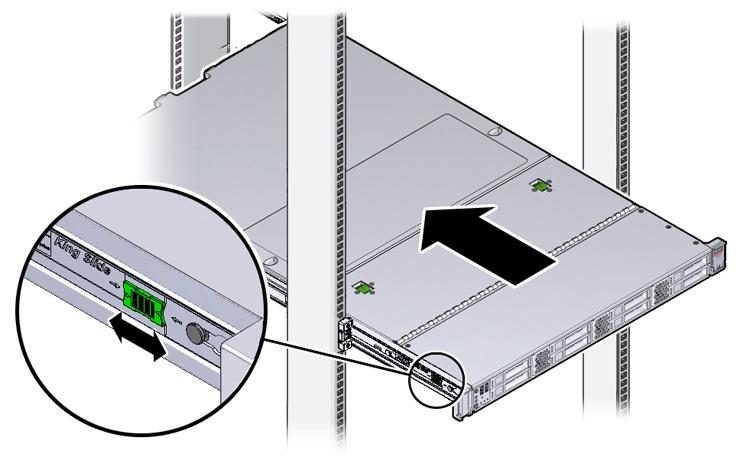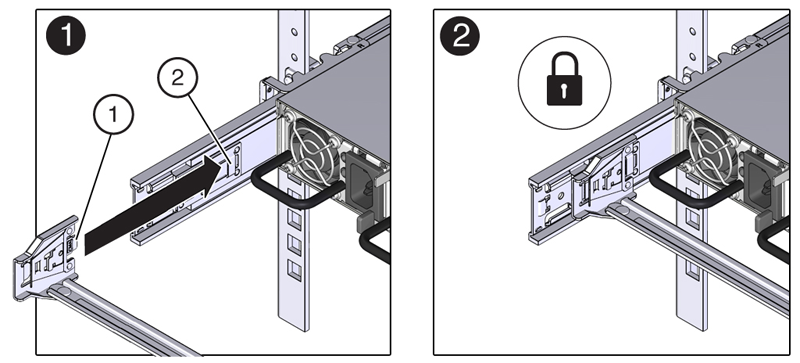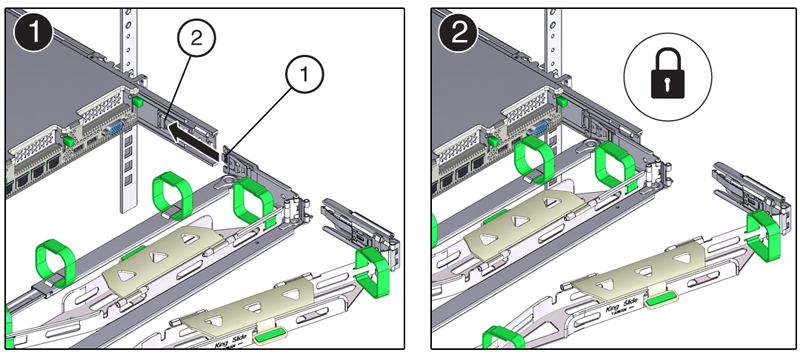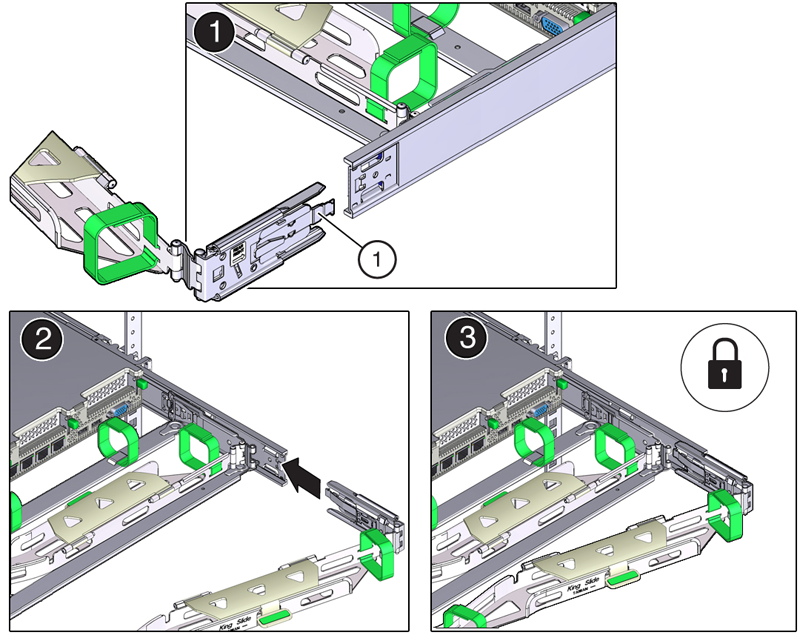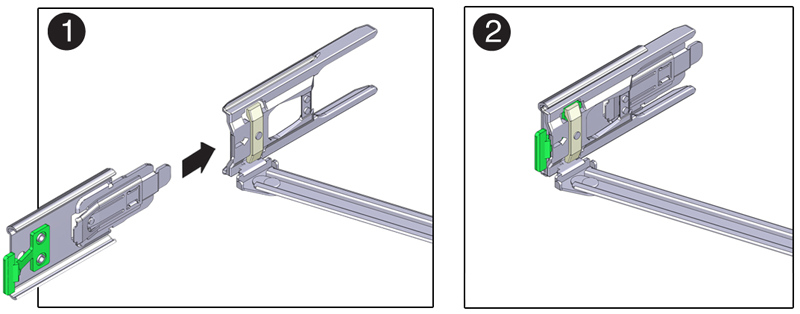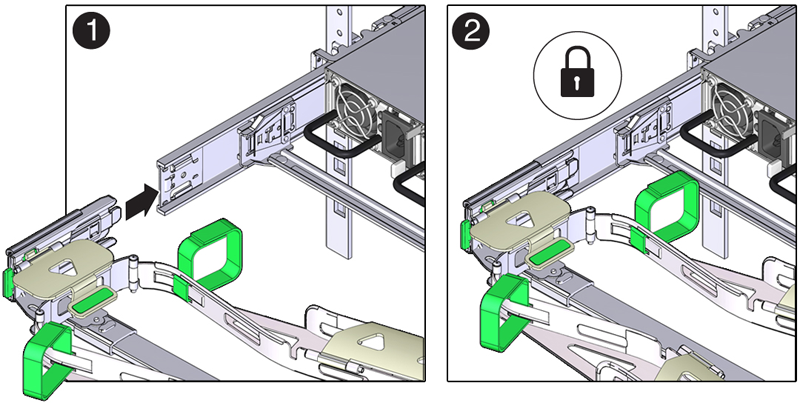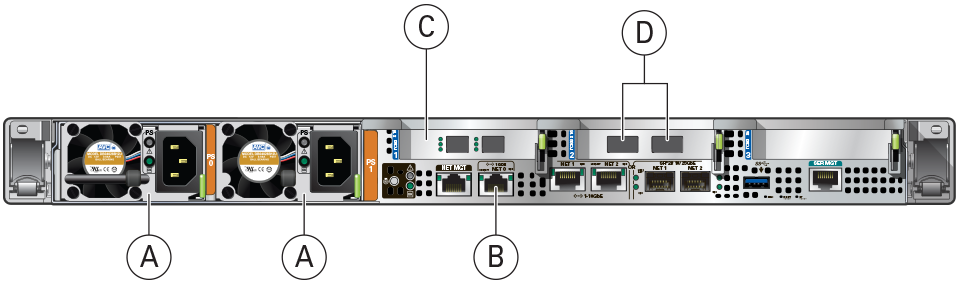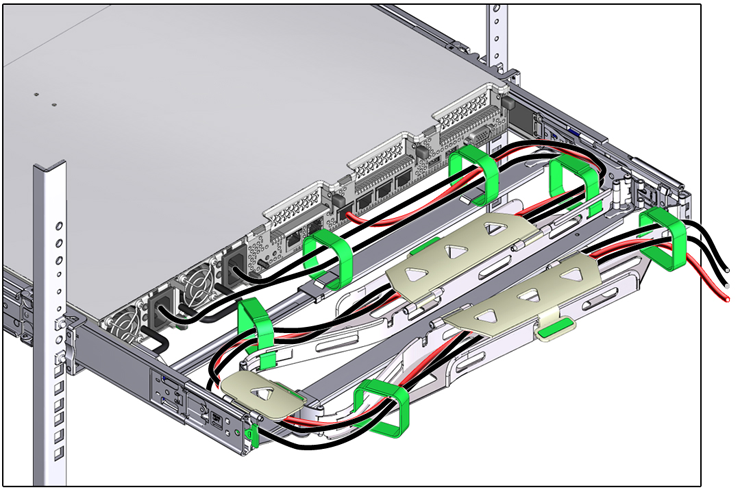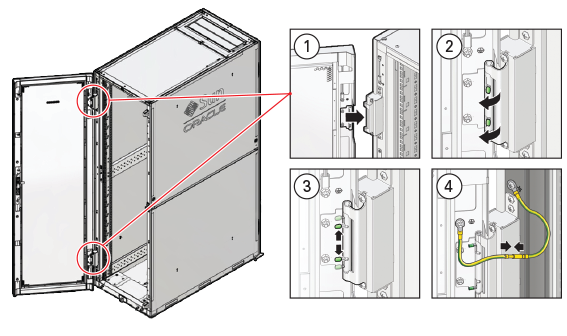この項では、追加のコンピュート・ノードをOracle Private Cloud Applianceの一部としてインストールするステップについて説明します。
サーバーの両側に固定部品を取り付けるには、次の手順を実行します。
スライド・レール・ロックがサーバーの前にあり、取付け金具の5つのキー穴開口部が、シャーシ側面の5つの位置決めピンに合うように取付け金具をシャーシに対して配置します。 「図6.3」を参照してください。
5 つのシャーシ位置決め用ピンの頭を固定部品の 5 つの鍵穴の開口部に挿入し、固定部品を、クリップがカチッと音がして固定されるまで、シャーシの前面に向けて引っ張ります。
背面の位置決めピンがブラケットのクリップとかみ合っていることを確認します。
このステップを繰り返して、サーバーの反対側の側面に残りの固定部品を取り付けます。
固定部品を取り付けたサーバーを、ラックに取り付けられているスライド・レール構成部品に取り付けるには、次の手順を実行します。
サーバーは重いので、この手順では少なくとも 2 名の作業者が必要です。 この手順を1人で実行すると、機器が損傷したり、けがをする可能性があります。
ラックの上側が重くなって倒れないように、常に下から上にラックに機器を搭載してください。 装置の取り付け中にラックが傾かないように、ラックの転倒防止バーを伸ばしてください。
スライドレールをラックのスライドレール構成部品に可能なかぎり奥まで押し込みます。
固定部品の後端が、ラックに取り付けられているスライドレール構成部品と合うようにサーバーを持ち上げます。 「図6.6」を参照してください。
固定部品をスライドレールに挿入し、固定部品がスライドレールの止め具に接触するまでサーバーをラック内に押し込みます (約 30 cm (12 インチ))。
両方の固定部品の緑色のスライドレールリリースボタンを同時に押しながら、サーバーをラック内に押し込みます。 固定部品の前面にあるスライドレールのロックがスライドレール構成部品とかみ合うまで、サーバーをラックに押し込みます。 「図6.7」を参照してください。
かみ合うと、カチッと音がします。
ケーブル管理アーム(CMA)をサーバー背面に取り付けるには、次の手順を実行します。
CMA の梱包を解きます。
CMA を取り付けやすくするため、サーバーをラックの前面から約 13 cm (5 インチ) 伸ばします。
CMA を機器ラックの背面に移動し、サーバーの背後に十分な作業スペースがあることを確認します。
注意この手順の「左」と「右」は、装置ラックの背面から見たときの左と右を示します。
注意この取り付け手順の全体を通して CMA を支えて、4 つのすべての接着点で固定されるまではそれ自体の重さで垂れ下がることがないようにしてください。
CMAコネクタaを、カチッと音がして固定されるまで、左側スライド・レールの前面スロットに差し込みます。 「図6.8」、フレーム1および2を参照してください。
コネクタAの爪(呼び出しアウト1を参照)がスライド・レールの前面スロット(呼び出しアウト2)に入ります。
前部のスライドバーの左側を静かに力を入れて引っ張り、コネクタ A が適切に固定されていることを確認します。
CMAコネクタbを、カチッと音がして固定されるまで、右側スライド・レールの前面スロットに差し込みます。 「図6.9」、フレーム1および2を参照してください。
コネクタBの爪(吹き出し番号1)がスライド・レールの前面スロット(吹き出し番号2)に入ります。
前部のスライドバーの右側を静かに力を入れて引っ張り、コネクタ B が適切に固定されていることを確認します。
CMA のコネクタ C を右側スライドレールに取り付けるには、次の手順を実行します。
固定リング(吹き出し番号1)が右側スライド・レールの内側(サーバー側)になるように、コネクタCをスライド・レールの位置に合わせます。 「図6.10」、フレーム1を参照してください。
コネクタ C を、カチッと音がして固定されるまで、右側スライドレールに差し込みます (図枠 2 および 3)。
CMA の後部のスライドバーの右側を静かに力を入れて引っ張り、コネクタ C が適切に固定されていることを確認します。
CMAコネクタDを取り付ける準備をするために、スライド・レールのラッチ部品をコネクタDに固定しているテープを取り外し、ラッチ部品がコネクタDに正しく合っていることを確認します。 「図6.11」、フレーム1および2を参照してください。
注意CMA はスライドレールのラッチ部品がコネクタ D にテープで貼られた状態で出荷されます。 このコネクタを取り付ける前に、テープを取り外す必要があります。
スライド・レールのラッチ部品を所定の位置に固定しながら、コネクタDとそれに対応するスライド・レールのラッチ部品を、カチッと音がして固定されるまで、左側のスライド・レールに差し込みます。 「図6.12」、フレーム1および2を参照してください。
注意コネクタ D をスライドレールに差し込む際の推奨される簡単な方法は、コネクタ D とラッチ部品を 1 つの構成部品としてスライドレールに取り付けることです。
CMA の後部のスライドバーの左側を静かに力を入れて引っ張り、コネクタ D が適切に固定されていることを確認します。
注意スライドレールのラッチ部品には緑色のリリース爪が付いています。 このタブを使用してラッチ部品を解除し取り外して、コネクタ D を取り外すことができるようにします。
4 つの CMA 接続ポイントを静かに力を入れて引っ張り、CMA コネクタがしっかり固定されていることを確認してから、CMA がそれ自体の重さで垂れ下がるようにします。
CMA にケーブルを通す前にスライドレールと CMA が適切に動作することを確認するには、次の手順を実行します。
CMA がいっぱいまで伸びるまで、ラックの前面からサーバーを引き出します。
注意作業員が負傷する危険性を低減するために、ラックキャビネットを固定し、すべての転倒防止装置を伸ばしてから、ラックからサーバーを引き出してください。
緑色の 2 つのリリース爪 (サーバーの両側に 1 つずつ) をサーバーの前面に向かって同時に引きながら、サーバーをラック内に押し込みます。 サーバーをラック内に押し込むときに、CMA が固着することなく元に戻ることを確認してください。 「図6.13」を参照してください。
注意緑色のリリース爪を引っ張るには、それぞれの爪の端ではなく中央に指を置いて、サーバーの前面に向けて爪を引っ張るように圧力をかけます。
サーバーの前面にあるスライドレールのロックがスライドレール構成部品とかみ合うまで、サーバーをラックに押し込みます。
サーバーが通常のラック位置に戻ると、カチッと音がします。
必要に応じて、ケーブルをサーバーに接続します。
第6.5.5項、「サーバーのケーブル接続」では、サーバー・ケーブルの接続方法を説明しています。
ラックにサーバーを設置し、適切なケーブル管理アーム(CMA)の動作を確認したら、この項の手順を実行してサーバーをケーブルで接続します。
複数のサーバーをラックに設置する場合、この項の配線ステップを実行する前に、各サーバーの前述の項のステップを実行します。
新しくラックに取り付けられたサーバーにケーブルを取り付ける際は、次のガイドラインを考慮する必要があります。
ラックの既存のケーブル接続を取り外さないでください。
CMAおよび背面パネルのケーブルを一度に1台ずつ取り付けて配線します。 一度に複数のサーバーをスライドしないでください。
ラックの下から上に順次作業してください。 ケーブルをCMAを通して上へ配線し、上部にケーブルと下部に電源ケーブルを置きます。
今後のコンピュート・ノードを含むすべてのコンポーネントで、Oracle Private Cloud Applianceラックは完全に事前に使用可能です。 ケーブル・バンドルは、将来の各サーバーの正しいラック・ユニットにケーブルで結び付けられます。 すでに取り付けられているコンポーネントの配線は変更しないでください。 詳細な配線情報は、付録B、「配線参照」を参照してください。
適切なラック・ユニットの取り付け前の電源とデータ・ケーブルを、拡張ノードの背面に接続します。 これらのケーブルは、利便性を考慮してラベル付けされ、「図6.14」に接続する必要があります。
表6.9 図の説明
項目
説明
A
電源
B
NET0EthernetポートC
「オプション」ファイバ・チャネルHBA
注意物理ファイバ・チャネル拡張カードは、Oracle Server X8-2またはより新しいコンピュート・ノードのオプションとして使用できます。 アプライアンス・ラックには、事前に取り付けられたファイバ・チャネル・ケーブルは含まれません。
D
内部アプライアンス・データ・ネットワーク・コネクタ
注意アプライアンスの物理ネットワーク・アーキテクチャに応じて、コネクタはInfiniBandまたはEthernetポートのいずれかになります。 各アーキテクチャ・タイプに対して、特定のサーバー・モデルを使用できます。
CMA ケーブルカバーを開いて、CMA のケーブル通し口にサーバーケーブルを通し、6 つのベルクロストラップでケーブルを固定します。 「図6.15」を参照してください。
固定されたケーブルが、接続されているサーバーの上部の上や底面の下に延びていないことを確認します。そうしないと、ラックからサーバーを引き出したりラックに戻したりしたときに、ケーブルがラックに取り付けられたほかの装置の邪魔になる場合があります。
注意必要に応じて、ほかの装置に接近しないように、追加のベルクロストラップを使ってケーブルを束ねてください。 追加のベルクロストラップを取り付ける必要がある場合は、CMA コンポーネントではなく、ケーブルだけをストラップで巻いてください。そうしないと、サーバーをラックから引き出したりラックに戻したりするときに CMA スライドバーの伸縮が妨げられる場合があります。
すべてのケーブルが取り付けられたCMAの動作を確認します。
注意Oracleでは、このステップは2人が実行することをお薦めしています。 サーバーをラックの内外に動かしたり、別の人がケーブルおよびCMAの動作を観察したりします。
スライド・レールがストップに達するまで、サーバーをゆっくりとラックから引き出します。
バインドまたはねじれがないか、接続されたケーブルを検査します。
CMAがスライド・レールから一杯まで伸びることを確認します。
サーバーをラック内に押し戻します。
2 つの緑色のリリース爪 (サーバーの各側面に 1 つずつ) を押したままサーバーの前面に向けて同時に引っ張りながら、サーバーをラック内に押し込みます。 「図6.13」を参照してください。
注意緑色のリリース爪を引っ張るには、それぞれの爪の端ではなく中央に指を置いて、サーバーの前面に向けて爪を引っ張るように圧力をかけます。
CMAが引っかからずに引っ込むことを確認します。
ラックに追加したサーバーごとに前述のステップを繰り返します。
Oracle Private Cloud Applianceコントローラ・ソフトウェアは、1つ以上の新しいコンピュート・ノードがラックに存在することを検出します。 新しいハードウェアの電源が自動的に投入され、プロビジョニング・プロシージャが実行されます。 拡張コンピュート・ノードは、アクティブなシステムにシームレスに組み込まれます。 これには、管理者の介入は不要です。
ラックの前面ドアと背面ドアを交換するには、次の手順を実行します。
ドアを持ち上げて所定の位置に持ち上げ、ドア上のピンをキャビネット上のスリーブに合わせます(1)。
上部のヒンジで、2つのスタブをヒンジの中心から離します(2)。 ピンが所定の位置にスナップします(3)。 下部のヒンジと同じようにします。
ほかのラック・ドアを再度取り付けるには、これらのステップを繰り返します。
すべてのドアにあるすべてのアース・トラップを再接続します(4)。
ドアを閉じます。 オプションで、ドアをロックします。
これらのステップは、「図6.1」で説明されています。
ドアは重量があります。 もう一方の人がヒンジチング・メカニズムを動作させている間、ユーザーがドアを支えている状態にしておきます。 ヒンジが損傷しないように、ステップは慎重に、正しい順序で実行してください。